
Huolimatta siitä, että Google on suurin mainosyhtiö maailmassa, se sisältää Androidin Chrome-mainosten esto. Tietenkään se ei estä minkäänlaista mainontaa, koska se heittäisi kiviä omalle katolleen. Se tekee estävän kaikkein ärsyttävät mainokset, jotka pakottavat meidät olemaan vuorovaikutuksessa heidän kanssaan pääsemään verkkosivulle.
Mukaan sovellukset estämään mainoksia Niistä on tullut suosittuja, myös mainosten näyttötavat ovat tehneet sen. Huolimatta siitä, että Adwords on käytetyin mainosalusta maailmassa, sitä käytetään vain mainosten julkaisemiseen, ei niiden näyttämiseen tavalla tai toisella, enemmän tai vähemmän häiritsevästi.
Mikä on Google-mainosten esto
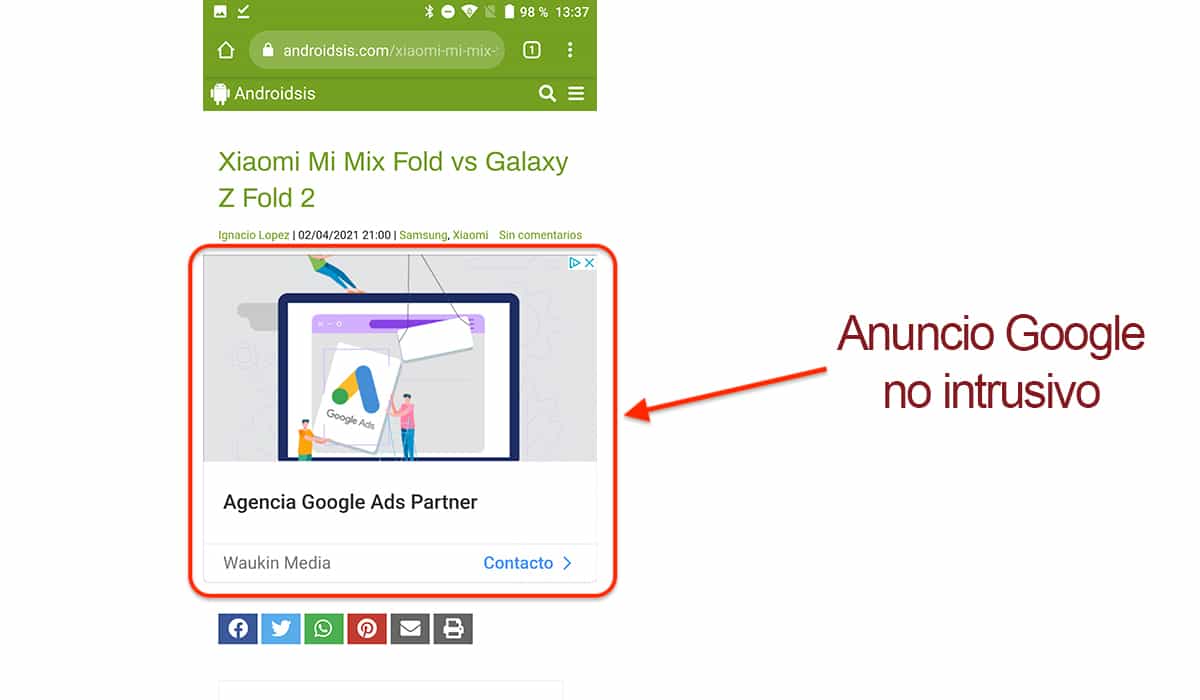
Google ilmoitti alkuvuodesta 2018 sisällyttäneensä mainosten estäjän Chromeen (saatavana kaikille alustoille, joilla se on saatavana, ei vain mobiililaitteille), mainosten esto, joka ei poista mainoksia kokonaan (se vahingoittaisi yrityskantaa), jos se estää kaikkein ärsyttävimmät mainostyypit, joita voimme löytää Internet-selailu.
Googlen aloite on osa Koalitio paremmista mainoksista, organisaatio, jossa on myös Facebook (toinen maailman suurimmista mainosyrityksistä) ja Microsoft (tunnetuimpina perustajina) sekä Maailman mainosliitto, Taboola, News Corp, European Interactive Digital Advertising Alliance, GroupM, NAVER Group ...
Kuten olen edellä kommentoinut, tämän organisaation tehtävänä on lopullisesti lopettaa häiritsevät mainokset, jotka vaikuttavat kielteisesti käyttäjien navigointiin. Tämäntyyppiset mainokset luokitellaan:
- Pop-up mainokset. Näkyvät ärsyttävät mainokset, jotka pakottavat meidät sulkemaan ne pääsemään verkkosivustolle, joka tunnetaan myös nimellä ponnahdusikkunat.
- Anuncios Prestitaalinen. Mainokset, jotka näytetään juuri ennen sivun sisällön lataamista ja jotka pakottavat meidät napsauttamaan sitä päästäksesi sisältöön.
- Anuncios, jotka käyttävät yli 30% näytöstä. Kaikki mainokset, jotka vievät yli 30% älypuhelimen näytöstä, estetään.
- Mainokset, jotka muuttavat väriä nopeasti kiinnittää lukijan huomio.
- Mainokset, jotka toistavat videon äänellä automaattisesti. Yksi kauhistuttavimmista muodoista, joita voimme löytää.
- Mainokset, joissa on lähtölaskenta. Meidän on odotettava lähtölaskentaa ja painettava painiketta päästäksesi verkkosivulle.
- Mainokset, jotka näytetään selatessamme verkkoa.
- Lähetetyt ilmoitukset. Mainokset, jotka näytetään jatkuvasti, emmekä voi päästä eroon niistä milloin tahansa.
Millaisia mainoksia Googlen mainosten esto estää?

Selatessasi web-sivua, esim Androidsis, näet, että ne näkyvät sekä tekstin sivuilla että välissä lomitetut mainokset. Tämäntyyppiset mainokset ovat Googlen mainosten perusta ja antavat tämän kaltaisille blogeille mahdollisuuden ylläpitää itseään taloudellisesti, koska heidän ainoat tulonsa tulevat mainonnasta.
Tämän tyyppinen mainos voi olla tekstiä tai tekstiä kuvien kanssa yrityksen palkkaaman mainostyypin mukaan. Nämä Ne eivät vaikuta verkkosivuston suorituskykyyn eivätkä mahdollisuuksiin päästä sisältöön, joten ne eivät aiheuta käyttäjälle mitään muuta ongelmaa, mikä on esteettisesti oikein tai virheellistä, mikä saattaa tuntua samalta meille.
Ilman tätä mainospohjaa 99% blogeista, joissa voit käydä säännöllisesti, ei olisi olemassa, joten kädessäsi on mahdollisuus, että niitä on edelleen olemassa lopettamalla adblock-tyyppisten mainosten estäjien, estäjien käyttö. estää kaikenlainen mainossisältö verkkosivuilta, ei vain häiritsevä, johon Coalition for Better Ads kohdistuu.
Adblockin aktivointi Chromessa Androidille
Ensimmäinen asia, joka meidän on tehtävä aloittaaksemme häiritseviä mainoksia, on aktivoida Chrome-ponnahdusikkunoiden esto Androidille, estäjä, joka on selittämättömästi poistettu käytöstä.
Kun se on aktivoitu, verkkosivut, joilla vierailemme, eivät voi ohjata ilman lupaa muille verkkosivuille ja se ei myöskään avaa ponnahdusikkunoita. Aktivoimiseksi meidän on suoritettava alla esitetyt vaiheet:
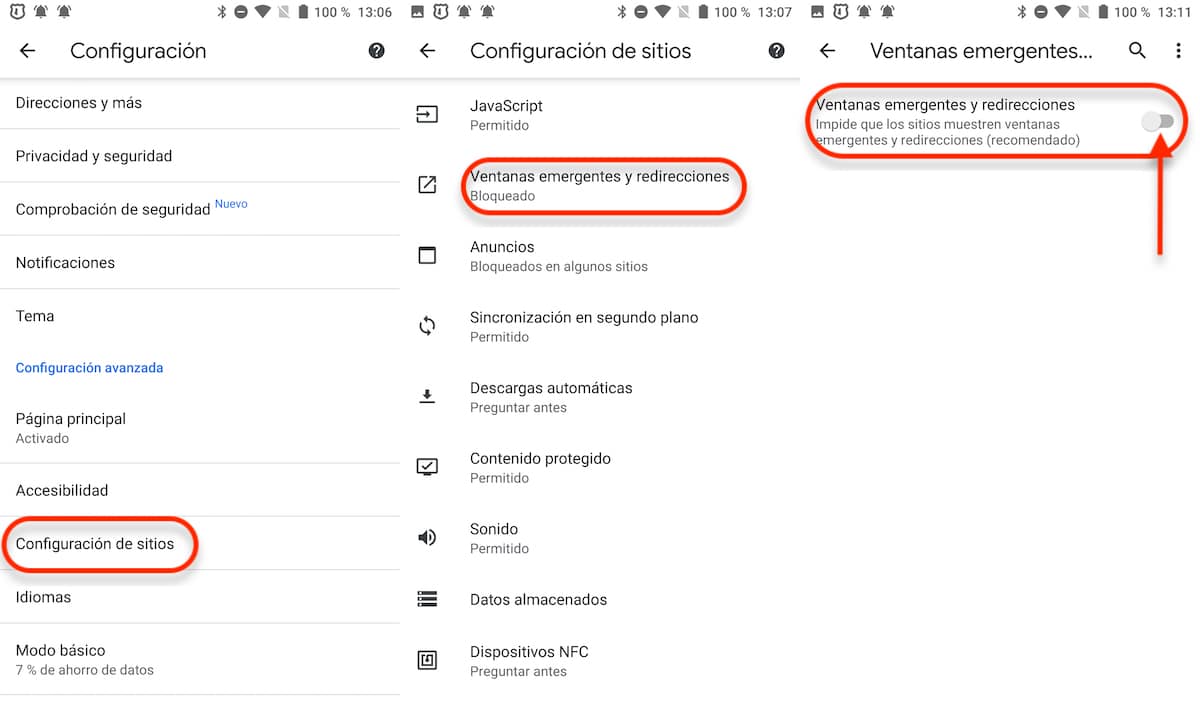
- Käytämme kokoonpano Chromesta.
- Napsauta sitten Sivuston asetukset > Ponnahdusikkunat ja uudelleenohjaukset.
- Lopuksi meidän on poista kytkin käytöstä niin, että ne näkyvät harmaina (jos se on sinisenä, sitä ei ole aktivoitu).
Kun olemme aktivoinut ponnahdusikkunoiden ja uudelleenohjausten eston, aiomme selittää miten aktivoida Chromen mainosten esto, esto, joka on myös deaktivoitu luontaisesti (jos tämän organisaation tavoitteena on parantaa Internet-selauskokemusta, tämä toiminto on aktivoitava oletusarvoisesti).
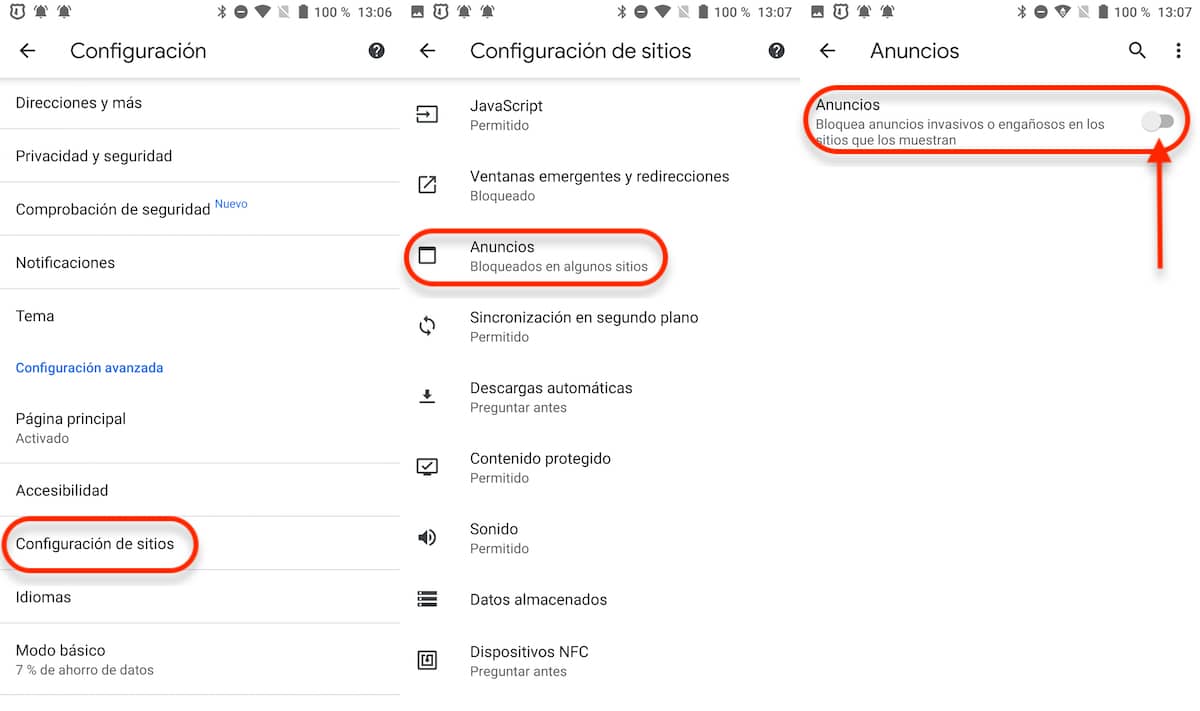
- Käytämme kokoonpano Chromesta.
- Napsauta sitten Sivuston asetukset > Anuncios.
- Seuraavaksi meidän on poista kytkin käytöstä niin, että ne näkyvät harmaina (jos se on sinisenä, sitä ei ole aktivoitu).
Vaihtoehdot Chrome-adblockille
Jos et pidä Chromen adblock-toiminnasta, voimme käyttää muita selaimia sallia kolmannen osapuolen laajennusten käyttö estää kaiken tyyppiset mainokset tai mainokset, joissa jo on mainosten esto.
Brave Browser

Brave on keskimäärin 4,7 / 5 mahdollista ja yli 400.000 XNUMX luokitusta, ja se on yksi parhaista Android-selaimista. Rohkea, ei vain anna meidän bestä kaikenlainen mainonta (mukaan lukien ponnahdusikkunat), mutta sisältää myös seurannanestojärjestelmän, joka auttaa meitä estämään verkkosivuja tietämästä, että vierailemme, ja siten tuntemaan makumme, mieltymyksemme, prioriteettimme ...
Kun sisällytetään mainosten esto, vierailemiemme verkkosivujen latausnopeus on kaksi kertaa nopeampi. Lisäksi se antaa meille mahdollisuuden venytä vielä 2,5 tuntia laitteen selausaika.
Meillä on käytössämme myös työpöytäversio, joten jos haluamme alkaa unohtaa Chromen ikuisesti, voimme Braveen tehdä sen ongelmitta. Brave Browser on käytettävissäsi Lataa täysin ilmaiseksi seuraavan linkin kautta.
Samsungin Internet-selain
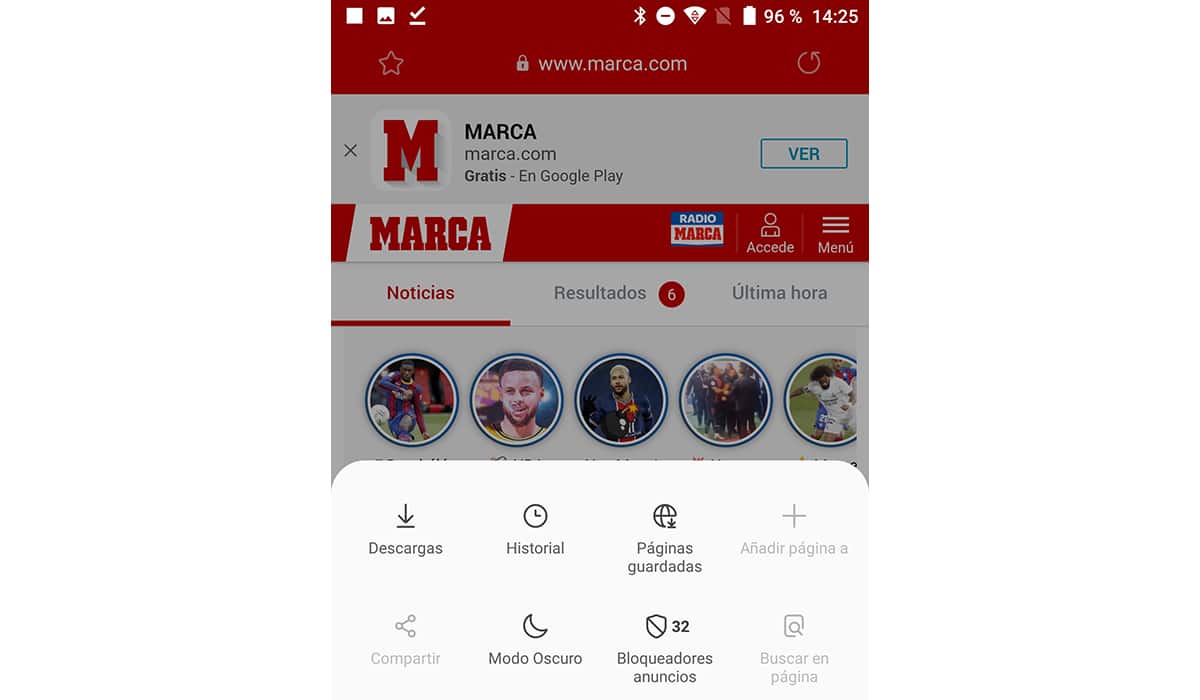
Mutta jos puhumme paras tällä hetkellä Android-selain, meidän on puhuttava Samsungin Internet-selaimesta. Tällä selaimella, jonka, kuten olet voinut päätellä, on korealaisen Samsungin sateenvarjo, on keskimääräinen pistemäärä 4,4 tähteä ja yli 3.500.000 XNUMX XNUMX miljoonaa luokitusta.
Mikä tekee Samsungin Internet-selaimesta parhaan selaimen? Samsungin selain antaa meille mahdollisuuden asentaa laajennuksia, yksi harvoista (ellei ainoa), jonka avulla voimme tehdä niin. Tämän toiminnallisuuden ansiosta voimme asenna tunnettu Adblock (ja muut) saatavana kaikilla työpöytäympäristöillä ja yksi maailman yleisimmin käytetyistä mainosten estäjistä.
Samsung Internet Browser on ladattavissa täysin ilmaiseksi ja on yhteensopiva minkä tahansa Android-puhelimen kanssa. Myös App Storessa tämän selaimen beetaversio on saatavilla, versio, jonka avulla voimme testata omin silmin lopulliseen versioon säännöllisesti saapuvia uutisia.
niin rohkea kuten Samsungin Internet-selain Ne ovat kaksi parasta selainta, jotka voimme löytää Play Kaupasta ja joiden avulla voimme estää mainoksia säännöllisesti käymiltämme verkkosivuilta. Ne eivät kuitenkaan ole ainoita.
Voimme myös löytää mielenkiintoisia vaihtoehtoja, jotka tunnetaan vähemmän nimellä salama, avoimen lähdekoodin selain, joka tarjoaa meille useita mukautusvaihtoehtoja, mukaan lukien mahdollisuus luoda sallittuja luetteloita verkkosivustoista, joissa emme halua mainossisällön estämistä.
Muita mielenkiintoisia vaihtoehtoja, joita on saatavana Play Kaupan ulkopuolella, löytyy osoitteesta Blockada, toinen avoimen lähdekoodin selain, selain, joka tarjoaa meille täydelliset tiedot kaikista ilmoituksista että se on estetty, kun käytämme sitä.
Estä kaikki mainokset Androidissa
AdGuard on toinen mielenkiintoisista vaihtoehdoista, joita meillä on käytettävissämme Androidilla, jotta estämme mainokset Androidissa. Toisin kuin selaimet, Adguard on sovellus, joka selaimen mainosten estämisen lisäksi se estää myös suurimman osan sovelluksista ja peleistä löytyvistä mainoksista.
Juuren käyttöoikeuksia ei tarvita voidakseen käyttää sovellusta. Sovellus on ladattavissa ilmaiseksi testaamaan sovelluksen toimintaa. Jos kuitenkin haluamme käyttää sitä ilman minkäänlaisia rajoituksia, meidän on käytävä läpi laatikko.
Testattuani Adguardin sekä navigoinnissa että erilaisissa mainoksia sisältävissä sovelluksissa, minun on myönnettävä se toimii melko hyvinOn kuitenkin joitain sovelluksia, joissa se ei estä mainostamista, joten tämä kokeilujakso on ihanteellinen nähdäksesi, sopiko se käyttötarpeisiisi.
Kolmen laitteen sovelluksen hinta on 3 euroa kuukaudessa, mikä tarkoittaa 15 euroa vuodessa, joka jaetaan 3 ystävän kesken, on 5 euroa vuodessa, enemmän kuin kohtuullinen hinta siitä, mitä se tarjoaa meille. Toinen vaihtoehto on sopia elämänsuunnitelmasta, jonka hinta 3 laitteelle on 38 euroa, joten unohdamme maksaa joka vuosi.
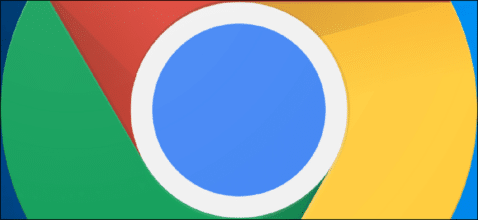
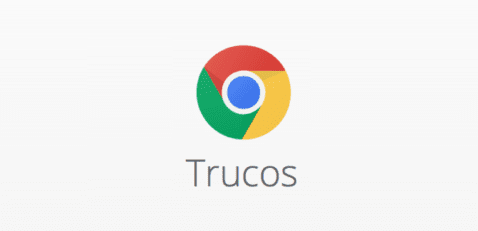
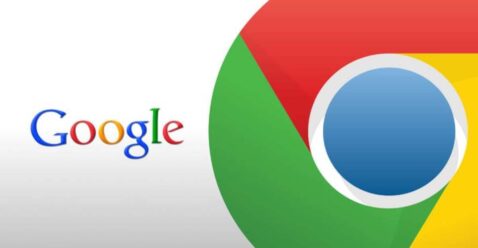
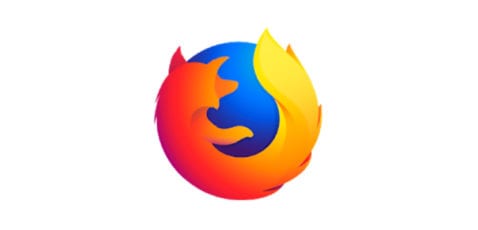

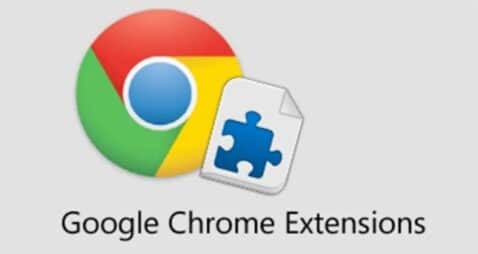

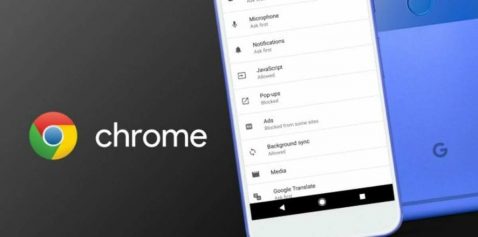
Olet jättänyt taaksesi parhaan Firefox -androidin. Voit asentaa uBlockOriginin ja unohtaa mainokset, hyvin konfiguroitu se myös vapauttaa sinut seurannoista, haittaohjelmista, haitallisista sivuista jne.. Olen kokeillut kaikkia, se ei ole nopein, mutta yleensä se sopii minulle parhaiten.
Toisaalta minulla on Samsung Galaxy J6, ja kun ostin sen, Samsungin Internet-selain oli esiasennettu tehtaalta, mutta uusissa järjestelmäpäivityksissä se katosi. Ehkä asenna se uudelleen nähdäksesi, miten se menee, ja katso, voidaanko laajennuksia asentaa.